Capire le scorciatoie
Windows consente di creare icone che puntano ad altri programmi o file, denominati shortcuts. I collegamenti vengono spesso visualizzati sul desktop o nelle cartelle che utilizzi di frequente. Puoi creare scorciatoie e posizionarle ovunque abbia senso per te.
Forse ti starai chiedendo perché dovresti mai usare una scorciatoia. La risposta è che puoi avere più istanze dello stesso programma senza occupare molto spazio su disco. Ad esempio, potresti voler accedere al tuo programma di contabilità dal desktop e da diverse altre cartelle su diverse unità del tuo sistema. Piuttosto che creare copie separate del programma, si utilizzano scorciatoie. Appaiono come icone che consentono di accedere al programma, ma puntano tutte alla stessa copia del programma: non sono necessarie più copie del programma stesso.
È possibile identificare facilmente un collegamento perché la sua icona contiene una piccola freccia nell’angolo inferiore sinistro dell’icona. Ad esempio, qui ci sono due icone, ciascuna per lo stesso programma. Una delle icone è per il programma stesso (non include la freccia) e l’altra è un collegamento al programma (include la freccia). Ad eccezione della freccia, entrambe le icone appaiono identiche. (Vedi figura 1.)
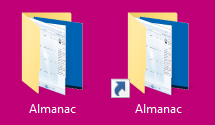
Figura 1. Un collegamento è facilmente identificabile grazie alla freccia nell’icona.
Per utilizzare una scorciatoia, fai semplicemente doppio clic su di essa. Windows capisce che stai aprendo un collegamento e che desideri accedere al programma o al file a cui si riferisce il collegamento. Se fai doppio clic su un collegamento a un programma, Windows avvia il programma a cui si riferisce il collegamento.
Se fai doppio clic su un collegamento per un file di documento (un file utilizzato da un programma), Windows avvia il programma che utilizza quel file e carica il file nel programma. Questo può tornare molto utile. Ad esempio, supponiamo che tu stia lavorando al budget aziendale per il prossimo anno e che tu abbia svolto tutto il tuo lavoro in un programma di fogli di calcolo. È sufficiente creare un collegamento al file del foglio di calcolo, non al programma del foglio di calcolo stesso. Quando si fa doppio clic sul collegamento, il programma del foglio di calcolo viene avviato e il file del foglio di calcolo viene aperto. In questo modo, l’utilizzo del collegamento sostituisce diversi passaggi più lunghi e può farti risparmiare tempo.
È facile copiare un collegamento da un luogo a un altro: Windows lo tratta come un semplice file. (Tecnicamente si tratta di un file.) Ricorda, però, che se copi un collegamento in un’altra posizione che non ha accesso a qualunque cosa punti il collegamento, il collegamento non funzionerà in quell’altro percorso. Ad esempio, se copi un collegamento dal sistema desktop a un sistema laptop, è probabile che il collegamento non funzioni. Perché? Perché probabilmente punta a qualcosa sul tuo sistema desktop che non esiste sul tuo laptop.
Questo suggerimento (10867) si applica a Windows 7, 8 e 10.